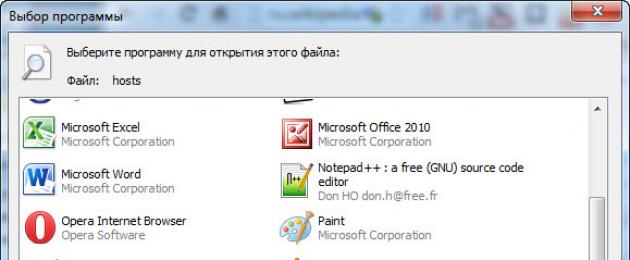Если внимательно прочитаете эту статью, то Вы 99% войдете в контакт и будете общаться со своими друзьями. С каждым днем в интернете участились случаи, когда пользователи не могут открыть сайт в контакте.ru не смотря на то, что остальные сайты работают стабильно и всегда открываются. Почему это происходит и как возобновить работу сайта? Ответ на этот вопрос очевиден: Ваш компьютер был заражен вирусом «троян», который заблокировал доступ на сайт Вконтакте.ru.
Внимание! Сегодня 27 июля 2014 года сайт ВКонтакте недоступен вследствие аварии в одном из дата-центров ВКонтакте в Санкт-Петербурге, вызванной беспрецедентной жарой.
При регистрации в контакте.ru Отправлять СМС не надо! Это очередной развод вируса Вас на деньги. При таком случаи закройте окно регистрации и примите меры по удалению вируса.
Перед всеми действиями или рекомендациями называйте как хотите, вам надо проверить ваш компьютер на вирусы. Для этого воспользуйтесь бесплатной программой от Касперского .Если не помогла программы выше, то скачайте вот эту, она создана как раз для вас. Скачать .
Если Вам очень срочно нужно попасть в контакт, тогда в адресную строку вводим «93.186.225.211» — адрес контакта. Часто такой способ помогает зайти в контакт.
Что делать если не заходит в контакт?
Как удалить вирус в контатке.ru Вы можете прочитать ниже.
Находим файл hosts :
На Widows Windows XP, Windows 2003, Windows Vista и Windows 7:
C:\WINDOWS\system32\drivers\etc\hosts – тут находится файл hosts
На Windows NT, 2000:WINNT\system32\drivers\etc\hosts – тут находится файл hosts
Открытие файла hosts для пользователей Windows 7:
В Windows 7 простой пользователь не может редактировать данный файл. Что бы открыть файл hosts с возможностью его редактирования Вам необходимо следующее:
- Зайти C:\windows.
- Найти файл notepad (блокнот).
- Открыть Блокнот (имя файла notepad) от имени Администратора.
Нажимаем на блокнот (notepad) правой кнопкой мыши и выбираем запуск от имени Администратора. Когда откроется блокнот, жмем «Файл» — «Открыть файл». Переходим в папку C:\windows\system32\drivers\etc и нажимаем на файл hosts (двойным щелчком левой мыши) или в строке файл дописываем вручную hosts.
Не открывается HOSTS
Если при открытие hosts появится окно «Выбор программы», то Вам нужно выбрать в списке программу Блокнот и нажать кнопку «OК».
Выбор программы в Windows XP , ниже для примера приведен скриншот.
Выбор программы в Windows Vista и Windows 7 , ниже для примера приведен скриншот.

Можно открыть hosts также, правой кнопкой мыши на файл hosts и выбрать «Открыть с помощью» и выбрать Блокнот.
Удаляем не нужные строки в hosts (остатки вируса)
Файл hosts должен иметь примерно такое содержание:
# Корпорация Майкрософт (Microsoft Corp.), 1993—1999
# Это образец файла HOSTS, используемый Microsoft TCP/IP для Windows.
# Этот файл содержит сопоставления IP-адресов именам узлов.
# Каждый элемент должен располагаться в отдельной строке. IP-адрес должен
# находиться в первом столбце, за ним должно следовать соответствующее имя.
# IP-адрес и имя узла должны разделяться хотя бы одним пробелом.
# Кроме того, в некоторых строках могут быть вставлены комментарии
# (такие, как эта строка), они должны следовать за именем узла и отделяться
# от него символом ‘#’.
# 102.54.94.97 rhino.acme.com # исходный сервер
# 38.25.63.10 x.acme.com # узел клиента x
127.0.0.1 localhost
# — этот символ значит, что данная строка не читается системой, нам обращать на это внимание не нужно. Обращать внимание нужно на строки, где нет этого символа. В данном примере у нас есть строка только 127.0.0.1 localhost. Если в файле есть строки vkontakte.ru, durov.ru или odnoklassniki.ru, то смело удаляем их, этим Вы не причините ни какого вреда для своей системы.
При проверке лишних строк будьте внимательны, проверьте весь документ до конца. Вы должны понять, что должно остаться только 127.0.0.1 localhost . После удаления не нужных строк сохраняем файл блокнота в туже папку где он был C:\windows\system32\drivers\etc. Нажимаем на закрыть блокнот и подтверждаем свои намерения сохранить файл «OK».
Файл hosts не должен иметь расширение hosts.txt, он должен быть просто hosts. Также возможно, что Вы не можете открыть файл hosts из-за вируса, который блокирует это действие. Чтобы обойти вирус нужно перегрузить систему, во время перезагрузки нажимать кнопку F8. На экране появится выбор загрузки. Выбираем стрелками «Безопасный режим».
Когда загрузится система, переходим C:\windows\system32\drivers\etc, открываем hosts и убираем лишние строки, смотрим инструкцию Выше. Иногда удаление всего файла hosts также может помочь, но это очень редко. Делаем перезагрузку компьютера. Заходим на сайт в контакте.ru. Если зайти не получается, то копаем проблему дальше.
Не работает в контатке.ru даже после удаления hosts
Будем искать файлы vkontakte.exe и svc.exe:
Пуск -> Поиск -> Файлы и папки -> ставим галочку Мой компьютер.
Файл для поиска указываем vkontakte.exe и удаляем его. Потом так же ищем файл svc.exe и удаляем его. Перегружаем компьютер.
После того как перезагрузили, пробуем зайти на сайты открыть странички, смотрим работоспособность сайта на своем компьютере. Если все удачно пользуемся 2 минуты и делаем перезагрузку.
Что делать если не заходит в контакт? Что делать если все равно не работает выше сказанное?
1. Напоминаю надо проверить бесплатным антивирусом Ваш компьютер, вот ссылка для скачивания Данный антивирус без установки и не требует лицензии.
2. Возможны надо почистить кэш. Пуск -> Выполнить -> вводим cmd -> Откроется окно (черного цвета), нужно набрать ipconfig /flushdns, нажимаем Enter и делаем перезагрузку.

Также можно использоваться программу CCleaner. Программа бесплатная, требует установки на компьютер. Ссылка на программу CCleaner http://www.piriform.com/ccleaner.
3. Когда вы открываете hosts, то есть вероятность, что открываете не тот файл. Если сказать точнее, то hosts, который Вы открываете на самом деле часть вируса, а настоящий просто скрыт. Чтобы удалить ненужные строки, сначала необходимо активировать показ скрытых фалов. Переходим Пуск -> Панель управления -> Оформление -> Параметры папок -> Показ скрытых файлов и папок -> активируйте «Показывать скрытые файлы», находится в самом низу. Переходим сюда C:\windows\system32\drivers\etc\hosts смотрим, если есть два файла hosts, то открываем их, файл, который содержит лишние строки, удаляем его. Или удаляем оба файла hosts и перезагружаем систему.
Для пользователей Windows 7 нельзя будет удалить hotst, для этого вам надо:
- Открыть Пуск -> Все программы -> Стандартные -> Запустить Командная строка от имени Администратора (правая клавиша мыши «Запустить от имени Администратора»).
- В окне, которое у Вас появится, пишем: net user Администратор /active:yes.
- Потом выйдите из вашего пользователя, появится новая учетная запись с именем Администратор. Переходим сюда C:\windows\system32\drivers\etc\hosts и удаляем ненужный нам файл hosts.
- Чтобы отключить учетную запись Администратор введите net user Администратор /active: no.
4. Если Вы думаете, что Вас действительно заблокировал провайдер, то Вы можете проверить легко у себя дома. Для этого Вам понадобится сайт анонимайзер. Вы легко можете найти такой сайт через любой поисковик, набрав «анонимайзер». Вводите свой сайт и пользуйтесь. Есть также минус в этом действий: создатель сайта анонимайзера может быть плохим человеком и хочет украсть Ваши пароли.
5. Попробуйте другой браузер. может Ваш браузер был также заражен вирусом или не удалился из кэшаа браузера. Просто установите другой браузер: Mozilla Firefox, Opera или Ghrome.
Как только зашли в контакт.ru измените пароль! Это нужно сделать в целях вашей безопасности.
Если в комментариях будут вопросы на которые есть ответы в статье, то они будут удаляться (страница стала длинная). Читайте внимательно статью! На сегодня все. До скорой встречи!
В этом видео можете посмотреть, почему не заходит в контакт:
Иногда пользователи Вконтакте испытывают трудности со входом на личную страницу www.vkontakte.ru. Почему часто с телефона или ноутбука? Это может быть связано как с проблемами Интернет подключения, так и с блокировкой доступа к сайту vk.com. Это касается как доступа с ПК, так и доступа с мобильных приложений ВК для iOS и Android.
Если вы впервые создали аккаунт и прошли , могут возникнуть проблемы при входе.
Иногда бывают перебои в работе серверов, в ходе которых, социальная сеть может стать недоступной. Будьте уверены, ситуацию пытаются исправить в ближайшее время. На данный момент скорее всего работоспособность ВКонтакте восстановлена.
Часто бывает, что проблема при входе может быть решена на стороне пользователя, но бывают случаи, когда это не приносит результата, т.к. сама соц. сеть ВКонтакте иногда «лежит».
С уверенностью можно предположить, что почти каждый из вас является зарегистрированным пользователем известной социальной сети «ВКонтакте». И если невозможно зайти на какой-либо сайт, то скорее всего не получится и войти в «ВК». Чаще всего с данной проблемой сталкивается неопытный юзер, который не беспокоится о безопасности своего ПК и нахватал вирусов в сети. Если вы по какой-то причине не можете зайти на сайт популярной соц. сети, то следующие рекомендации окажутся крайне полезными.
Итак, перечень проблем, которые препятствуют входу на сайт:
- В самом начале убедитесь в наличии выхода к сети и в правильности настроек интернет-соединения. Для этого просто попробуйте зайти на какой-либо сайт, или в Skype, или ICQ. Если вам это удалось значит, с доступом в Интернет проблемы нет.
- Ваша персональная страничка заморожена. Происходит это по следующим причинам: наблюдалось нарушение правил сайта, взлом страницы. Решается данный вопрос довольно просто. Нужно всего лишь подтвердить свой аккаунт, указав свою фамилию и код, присланный на мобильный телефон.
- Неверно указан пароль. Если при входе на сайт выбивает ответное «неправильный или неверный пароль», значит, либо вы действительно допустили ошибку (вероятно, включен CapsLock), либо страницу взломали злоумышленники и сменили данные. В таком случае найдите под окном ввода пароля фразу «Забыли пароль?», нажмите на нее и просто следуйте дальнейшим инструкциям.
- Проверьте, имеет ли ваш браузер допуск в Интернет, существует ли защита сети и вашего ПК прокси-сервером или межсетевым экраном.
- Наиболее неприятно, когда «залогиниться» Вконтакте невозможно только с собственного компьютера, в то время, когда такая проблема отсутствует при входе с телефона или другого ПК. Тут уже будет иное решение. Вероятней всего, вы нахватали вирусов, поэтому нужно будет приобрести антивирус (скачать или купить), установить его, проверить компьютер на вредоносные программы и, в конечном итоге, перезагрузить его.
Если такая процедура не помогла, действия следующие:
- заходите на «Мой компьютер»;
- Локальный диск C: ;
- папку «Windows»;
- далее папку «System32»;
- папку «drivers» и «etc»;
- ищите файл «hosts» и открываете его через блокнот.
После этого посмотрите, нет ли в файле строчек с названием сайтов vk.com, vkontakte.ru и т.д. Если находим удаляем! Не следует только трогать строчки, в начале которых стоит символ #. Все изменения в документе сохраняем.
Кроме этой процедуры, рекомендовано также зайти в поиск Windows и в «Пуск». В поиске наберите словосочетание «vkontakte.exe». Если заданная фраза дает результаты, то немедленно удалите найденное. Также не помешает удалить все остальные неофициальные программы для контакта. Потом просто перезагрузите компьютер и радуйтесь успехам!
Запомните, чтобы не попадаться на уловки недоброжелателей, пореже посещайте сайты 18+, следите за действием своего антивируса, не спешите устанавливать сомнительные программы, в том числе и для контакта, а также обходите мимо другие малоизвестные сайты и ссылки, особенно если они попали в папку «Спам».
Ведь, если страницу взломали, всем подписчикам и друзьям, скорее всего, будет рассылаться спам.
А в любых других ситуациях просто желательно попасть на свою страницу для продолжения общения или даже работы, так как некоторые пользуются ВКонтакте для продаж и рекламы своих товаров.
Причины проблемы
Восстановление доступа
Восстанавливать доступ в первом случае, когда проблема с компьютером, следует, устранив вредоносные файлы и вернуть в исходное состояние файла hosts .
При блокировании профиля из-за его взлома или по любой другой причине придётся обратиться к админ
Вирус на компьютере
Вирусная программа на компьютере , закрывающая доступ к странице ВКонтакте, может попасть в систему при скачивании нелицензионных игр и приложений, якобы позволяющих взломать чей-то аккаунт, увеличить рейтинг в соцсети или на Youtube, и других файлов с непроверенных источников.
После запуска файла при попытке входа появляется надпись о недоступности страницы.
В последнем случае часто присутствует просьба ввести пароль или номер телефона, а также отправить СМС.
Это требуется для получения мошенниками возможности войти на страницу или же непосредственного перевода денег с телефонного счёта.
В любом из вариантов не следует поддаваться на уловки мошенников и сообщать конфиденциальную информацию.
Ведь в результате доступа посторонних к странице пострадать могут и владельцы страниц, и их друзья, получившие ссылки или файлы с вирусами и сообщения с мошенническими предложениями.
Тем более не следует отсылать SMS.
Исправление файла hosts вручную
Для того чтобы исправить повреждённый вирусом файл hosts необходимо совершить следующие действия:
- Открыть системный диск (обычно C:);
- Перейти в папку Windows\System32\drivers\etc;
- Найти файл hosts.
Первые три пункта можно заменить, набрав название в строке поиска Проводника:

Открыв файл с помощью, например, обычного Блокнота, следует убедиться в том, что в его тексте не содержится никаких лишних адресов после записи 127.0.0.1 localhost.

Если файл по какой-то причине не открывается, требуется перезагрузка компьютера и вход в «Безопасном режиме» . Вход в режим осуществляется нажатием перед загрузкой системы клавиши F8 .
Если какие-то записи после IP-адреса есть – и, особенно если среди них есть текст типа vk.com или vkontakte.ru, их следует обязательно удалить и сохранить файл.
Заметьте! Нередко вредоносная программа встраивает адреса в самом низу hosts, поэтому стоит просмотреть его до конца.
После изменения системного файла стоит поискать программу, которая внесла в него изменения. Чаще всего она называется vkontakte.exe – обнаружив такую, следует немедленно удалить.
Использование утилиты AVZ
Если устранение проблемы, связанной с файлом hosts вызывают у пользователя какие-то затруднения или опасения повредить системные настройки, можно скачать программу AVZ, специально предназначенную для решения таких вопросов.
Это приложение способно:
- Вернуть системный файл в исходное состояние;
- Очистить статические маршруты, которые тоже могут являться причиной отсутствия доступа к ВК;
- Выполнит другие действия, которые оптимизируют работу системы .
Скачать программу можно на официальном сайте её производителя (Лаборатория Касперского) или на других сервисах – желательно проверенных, чтобы не скачать на компьютер новый вирус.

Запуск AVZ осуществляется от имени администратора компьютера. После этого следует:
- Найти в главном меню пункт «Файл»;
- Выбрать «Восстановление системы»;
- Установить все галочки так, как это указано на рис.5.
- Перезагрузить компьютер и снова войти ВКонтакте.

Проверка на взлом
Если ничего не получилось, придётся проверить, не была ли веб-страница на самом деле взломана или даже уже заблокирована после взлома.
Для этого следует вызвать командную строку , введя в окно выполнения команд (вызывается клавишами Win + R ) текст «cmd».
В строке следует ввести nslookup vk.com, а сразу же после этого – ping vk.com.
Адрес, появившийся после выполнения второй команды, должен совпадать с одним из тех, которые показала первая.
В этом случае вы получаете доказательство того, что с доступом к соцсети всё в порядке. Но ваша страница взломана и заблокирована администрацией ВКонтакте.

Всё, что можно сделать в этом случае – обратиться с просьбой к администрации о разблокировании аккаунта.
При этом обычно просят ввести пароль, номер телефона и ряд других данных для идентификации владельца страницы (включая секретный вопрос).
Обычно на восстановление доступа требуется некоторое время.
Очень часто люди спрашивают, не могу войти в контакт что делать? Данный сайт очень популярен, но проблема продолжает оставаться актуальной до сих пор. В этой статье вы узнайте главные причины почему не заходит в контакт, и как решить эту проблему самостоятельно.
Наиболее распространенные причины почему не заходит в контакте:
- Очень редкая причина, когда контакт «лежит» по техническим причинам. В этом случае остается лишь подождать, когда появится возможность зайти на свою страницу.
- Доступ к сайту заблокирован системным (местным) администратором. Это может произойти в случае, если на работе или в учебном заведении вы решили скоротать время на сайте ВК. Объяснение этому следующее: руководство заинтересовано, чтобы вы не отвлекались, а занимались делом. Обычную блокировку можно обойти, используя файл Hosts, но могут возникнуть проблемы с директором, если вас «застукают», все зависит от строгости начальства.
- Блокировка вашего аккаунта администрацией сайта за нарушения или по ошибке. в этом случае нужно писать в Службу поддержки и ждать решения.
- Взлом аккаунта и изменение пароля. В этом случае нужно попытаться восстановить пароль, зайти на свою страницу и сразу поменять настройки, сменив пароль на более надежный.
- Самая распространенная причина – вирусы. Стать их жертвой очень просто, достаточно только нажать на любое из привлекательных сообщений или пройти по ссылке. Злоумышленники, распространяющие вредоносные программы, преследуют в основном две цели: кража данных и снятие денег со счета телефона, привязанного к странице ВК.
Что делать
- Вы могли пройти по фишинговой ссылке. Внимательно посмотрите на адресную строку браузера, чтобы убедиться, что вы зашли на оригинальную страницу ВКонтакте. Наверное, вы в курсе, что теперь вместо длинного «vkontakte» можно набрать всего две буквы VK. Сделать опечатку теперь практически невозможно. Старые ссылки работают, но вас будут переправлять на новую страницу.
- Нужно просканировать компьютер на вирусы и найти вредоносное программное обеспечение. Если ничего не найдено, вспомните, какие программы вы установили на свой ПК в последнее время, возможно, причина в них. Вам помогут статьи:
Бывает так, что вирус может изменить файл hosts. Нужно его найти, С--> Windows-->System32--> drivers-->etc и поменять на нормальный, можно скачать по ссылке ниже.
Мошенники ежедневно придумываю новые способы взлома, оттачивают свое мастерство. Если вы проявите бдительность, риск заражения вашего ПК сведется к минимуму. Для этого требуется знать элементарные вещи:
- не следует переходить по неизвестным ссылкам;
- не нужно заходить на сайты даже с плохой репутацией, если есть возможность посмотреть информацию в другом месте;
- не скачивайте программы у непроверенных поставщиков, не отправляйте СМС;
- нужно научиться распознавать фишинговые ссылки;
- не регистрируйтесь на сомнительных сайтах, не оставляйте свои данные и номера телефонов. Установите хороший антивирусник на свой компьютер, и периодически сканируйте его на наличие вредоносного ПО.
Как видим, правила довольно простые, нужно только научиться им следовать, теперь вы знаете почему не заходит в контакт, и что нужно делать в такой ситуации.
Очень обидно, когда удается выкроить время на общение в соц.сети ВКонтакте, а на экране смартфона или планшета вместо своей странички видишь сообщение: «Не удалось войти из-за проблем с интернет-соединением. Проверьте подключение к сети и повторите попытку». Что самое досадное, так это то, что с интернетом-то как раз всё в порядке. И можно даже без проблем авторизироваться, но либо через мобильный браузер, либо через неофициальный клиент. А вот официальный клиент упрямо отвергает все попытки пользователя войти в свой аккаунт. Иногда всё же удается переупрямить приложение, и официальный клиент начинает сам по себе работать нормально. Но в некоторых случаях ошибка авторизации никуда не исчезает - приходится искать способы исправить ситуацию. О некоторых из них мы вам сегодня расскажем.
Решение проблемы при Wi-Fi подключении при некорректной работе DNS-серверов:
:
Данная проблема может возникнуть, если DNS-сервер не может сопоставить IP-адрес запрашивающего информацию устройства с доменным именем ресурса (в данном случае vk.com), к которому вы обращаетесь. Это вина провайдера, вернее, его DNS-серверов, которые работают некорректно. Решить проблему можно следующим образом:
1)
Подключаемся к точке доступа Wi-Fi;

2) Зажимаем долгим тапом «Сеть Wi-Fi»;
3) Выбираем «Изменить сеть»;

4) Видим название «Расширенные настройки», ставим в окне галочку;
5) В настройке IP выбираем пользовательские настройки;

6) Видим строчки DNS, и в эти строчки прописываем DNS сервера от Google (8.8.8.8)

* Более простым способом решения данной проблемы является установка на смартфон или планшет программы с последующим выбором в настройках GoogleDNS . Программа скачивается бесплатно, для ее использования в PRO-версии права суперпользователя не требуются. При выходе в интернет через Wi-Fi соединение в настройках роутера в качестве DNS-сервера указываем 8.8.8.8 .

В большинстве случаев этого достаточно, чтобы ошибка исчезла, и вход в ВКонтакте осуществлялся в штатном режиме.
Очистка Hosts при использовании мобильной сети или Wi-Fi:
Хороший результат дает метод очистки файла hosts. Он эффективен, если каким-либо образом в него была занесена блокировка ресурса ВКонтакте. Удалить ее можно следующим образом:
1)
Скачиваем с Google Play и устанавливаем на своё устройство ES Проводник;
2)
Заходим в «Настройки», далее в Root-права, где галочками отмечаем позиции «Root-explorer», «Подключить системные папки» и «Корневая папка»;
3)
Заходим в «/» -> «etc», где находим файл hosts и открываем его (при удержании позиции «Открыть как..» -> Текст -> ES Редактор).

4) Удаляем всё содержимое, оставив только одну строчку: 127.0.0.1 localhost

5) Выполняем сохранение и перезагружаем устройство - вход в VK через официальный клиент должен пройти без проблем.
Если на планшете или смартфоне стоит программа Freedom:
1)
Заходим в программу Freedom;
2)
Во Freedom выбираем в Меню -> Stop.
*
Если вы изначально удалили Freedom, то поставьте временно обратно.
3)
Перезагружаем смартфон;
4)
Если проблема не решена, удаляем программу Freedom;
5)
Используем вышеописанный метод очистки Hosts;
6)
Перезагружаем устройство.
Не помог ни один из этих способов? Не стоит огорчаться - помимо официального клиента ВКонтакте есть не менее удобные альтернативны : «Kate» и «Lynt», которые даже превосходят его в плане функциональности - попробуйте поработать с ними, и вы не пожалеете.